どうも!海外FX&EAオタク研究所、管理人です。
今回はXM(海外FX)で追加口座を開設する方法を徹底解説していきます。
XMの追加口座は、既に有効な(有効化された)リアル口座を持っていれば、簡単に開設出来てすぐに取引を始めることが出来ます。
特にXMで初めてリアル口座を開設する際に提出が必要となった本人確認書類も不要で、面倒な個人情報の入力も無ければ、改めて口座を有効化する必要もないため、1分もあれば追加口座を開設出来るようになっています。





詳しくはこれから解説していくけど、簡単に説明すると、、
例えば、追加口座を作成することで、次のようなメリットがあります。
XM追加口座を使用するメリット
- XMの異なる口座タイプを利用出来る
- MT4とMT5を使い分けることも可能
- 複数のEAを稼動させる場合、口座を分割することでひとつひとつのEAを個別に運用管理することが出来る
XMには「スタンダード口座」「マイクロ口座」「Zero口座」という3つの異なる口座タイプが用意されていますが、用途に応じてすべての口座タイプを使用することが出来ます。
またXMの取引プラットフォームの「MT4」と「MT5」も両方使いたい場合が出てくると思いますが、追加口座を使えばMT4/MT5を使い分けることも可能です。
さらにEAを使ってトレードをする場合には、ひとつの口座で複数のEAを稼動させると資金管理が複雑になってしまうところ、口座を分けてEAを稼動すればそれぞれのEAの損益がより明確になり、管理運用が楽になるというのも大きなメリットです。

以上のとおり複数の口座をうまく使いこなすことで、理想的なトレード環境を手に入れることが出来るというわけです。
その他にも追加口座には特徴や注意点などがありますので、まずは知っておいてもらいたいポイントをお伝えしてから開設手順をお話していきます。
また併せて追加で作成した口座に資金を入れる方法(特に別口座からの資金移動)と追加した口座のIDでMT4/MT5にログインする方法を解説しますので、追加した口座ですぐにトレード出来る状態まで持っていけるよう確認していきましょう。
さらに追加した口座が不要になった場合は、休眠・凍結口座になるまでに解約したほうがいいので、その解約手順も参考にお伝えしていきます。


XMの追加口座を開設する前にこれだけは知っておきたい6つのポイント

さてそれではまずXMの追加口座を開設するに当たって、これだけは知っておいてもらいたいポイント6つをお話していきます。
追加口座開設前にこれだけは知っておきたい6つのポイント
ポイント1
1ユーザー当たり8口座まで開設することが出来る
ポイント2
本人確認書類の提出は不要
ポイント3
ボーナスが追加口座ごとに新たに付与されるわけではない
ポイント4
ロイヤルティステータスは現在のランクがすべての口座に適用される
ポイント5
追加した口座をXM規定の期間使用しなければ休眠・凍結口座になる
ポイント6
複数の口座間での両建ては禁止されている
【ポイント1】1ユーザー当たり8口座まで開設することが出来る
XMでは1人当たり最大8口座まで開設することが可能となっています。

当初新規のリアル口座を開設していますので、追加で開設できる口座は7つということになります。


【ポイント2】本人確認書類の提出は不要
XMでは1ユーザーについて、すべての取引口座で同一の個人情報を使うということが決められています。


新規口座開設時に本人確認書類(身分証明書、住所証明書の2種類)をすでに提出していることから、追加口座開設時には本人確認書類の提出はいりません。




【ポイント3】ボーナスが追加口座ごとに新たに付与されるわけではない
XMのボーナスは口座ごとの管理ではなく、ユーザーごとの管理になっています。
そのため、追加口座を開設したからといって、新たにボーナスが付与されるわけではありませんので、注意してくださいね。
3,000円の口座開設ボーナス

XMに初めて開設した口座にのみ付与されます。
ですので、追加口座を開設した時に付与されることはありません。
100%と20%の入金ボーナス

100%の入金ボーナスは5万円まで、20%の入金ボーナスは45万円まで付与されることになっています。
これもユーザー単位に設定されていますので、追加口座を開設した時には、これまでの口座で使った残りのボーナスのみ使用可能ということになります。
【例】
初期口座に5万円入金した場合
初期口座に100%入金ボーナス5万円が反映されて、以降使えるのは20%の入金ボーナス45万円となります。
この時新しく開設した口座で使えるのも、20%の入金ボーナス45万円からということになります。


【ポイント4】ロイヤルティステータスは現在のランクがすべての口座に適用される
XMのロイヤルティプログラムはトレードをすればするほど「XMP」というポイントが貯まり、まとめてボーナスや現金に還元できるサービスです。
ロイヤルティプログラムにはロイヤルティステータスと呼ばれるランクが設定されており、ランクが高くなればなるほど1回の取引で取得できるXMPが多くなっています。
.jpg)
このロイヤルティステータスは口座を開設してからの経過日数(要取引)でランクが上がっていきますが、このランクもユーザー単位での管理となっています。
例えば最初に開設した口座で、最高のELITEまでステータスを上げていた場合、後から開設した追加口座もELITEステータスが適用されるということになります。


また追加口座を持つことが出来るメリットを利用して、ロイヤルティステータスを安全に上げる、また安全に維持する方法を参考に紹介しておきます。
まだリアルトレードを開始していなくても、後にリアルトレードを開始した時のXMPボーナス獲得に大きな差が出ますので、プログラムを開始してステータスを上げておきましょう!
簡単安全にロイヤルティプログラムを開始してステータスを上げる7ステップ
ロイヤルティステータスを管理することを目的としたマイクロ口座を開設して、最小0.01ロット=10通貨の取引を続ければ大きな損益を気にすることなくランク上げが出来ますし、ランク維持も出来ます。
ステップ1
マイクロ口座を開設する
ステップ2
最低入金額の「5ドル」だけ入金する
ステップ3
最低取引単位の「0.01ロット=10通貨」だけ注文する
ステップ4
10分以上待機する(10分未満で決済されたポジションはXMP付与の対象外になるため注意!)
ステップ5
注文を決済する
ステップ6
ステップ3~ステップ5を29日以内に最低1回行う(ステータスのリセットがGoldの場合「最後に取引してから30日後」なので)
ステップ7
それ以降、ステータスがGold以上になっているので、月に最低1回取引しておけば安心
また他の口座の取引で獲得したXMPをボーナスと交換し、追加口座に反映させることも可能となっています。


【ポイント5】追加した口座をXM規定の期間使用しなければ休眠・凍結口座になる
XMでは90日以上取引行為(ポジションの保有、注文、決済、入金、出金)が無い場合は「休眠口座」として取り扱われます。
休眠口座では何もしていなくても維持手数料として口座残高から毎月5ドル引かれます。
休眠口座は取引行為(ポジションの保有、注文、決済、入金、出金)を行えば休眠解除となり、口座が復活します。
参考休眠口座になる条件
以下の3つの条件に当てはまる口座は休眠口座として扱われます。
口座残高がある
90日以上トレードしていない
90日以上入出金していない
また休眠口座になった状態でそのまま維持手数料を払い続け、口座残高がゼロになった時点から90日が経過した場合は「凍結口座」となります。
凍結口座は取引行為を行えず、口座の復活が出来ないことから、新規口座開設をする必要があります。
参考凍結口座になる条件
休眠口座の状態で口座残高がなくなった時点から暦上90日経過した場合
(休眠口座になると、維持手数料として口座残高から毎月5ドル引かれるので、何もしなくても口座残高がなくなる可能性があります。)



【ポイント6】複数の口座間での両建ては禁止されている
XMでは、複数の口座間での両建て取引を禁止しています。
具体的には、「A口座でドル円を買い、B口座でドル円を売る」といった取引が該当します。
特にXMのようにハイレバレッジかつゼロカットシステムを採用している業者を使っていると、複数口座間の両建てによって思わぬ利益を取ることが出来てしまうためです。
発覚すると口座凍結や出金停止処分の対象になる場合がありますので、追加口座を運用する場合は注意するようにしてくださいね。
なお、1つの口座の取引で両建てすることは問題ありません。
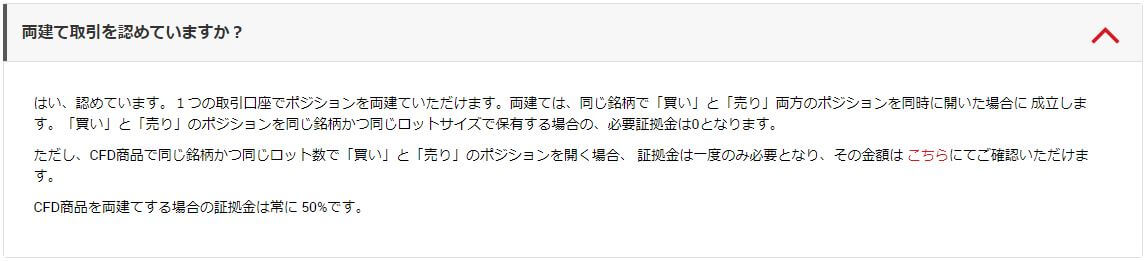


XM(海外FX)の追加口座の開設方法から入金方法、取引ツールのログイン方法までを解説
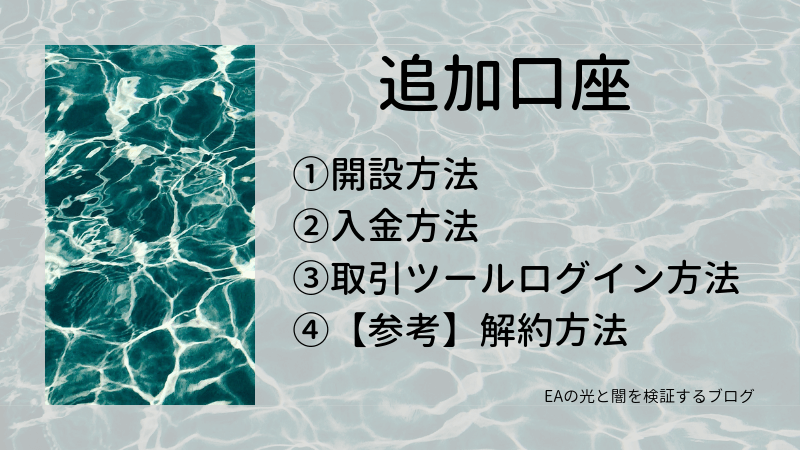
ここからはXMの追加口座を開設する方法を図解していきます。
ただ、追加口座開設だけであれば1ステップ1分で完了するので、その後追加した口座に資金を入金する方法、取引ツールのMT4/MT5に追加口座のIDでログインする方法、すなわち追加口座を開設してからトレードを開始する直前までの手順をしっかり解説していきますね。
また最後に参考情報として、開設した口座を解約する方法を併せてお伝えします。
ということで、ステップは全部で4つです。
XMの追加口座開設からトレードを開始するまでの手順と口座の解約方法
- ステップ1.XMの専用フォームから追加口座を開設する
- ステップ2.XMの追加口座に資金を入金する
- ステップ3.XMの取引ツールMT4/MT5に追加口座のIDでログインする
- ステップ4.【参考】XMのリアル口座を解約する
ステップ1.XMの専用フォームから追加口座を開設する
まずは追加口座の開設手順を見ていきましょう。
追加口座はこの1ステップ作業時間にして1分で開設出来るのですごく簡単です。

(1)会員ページにログインする
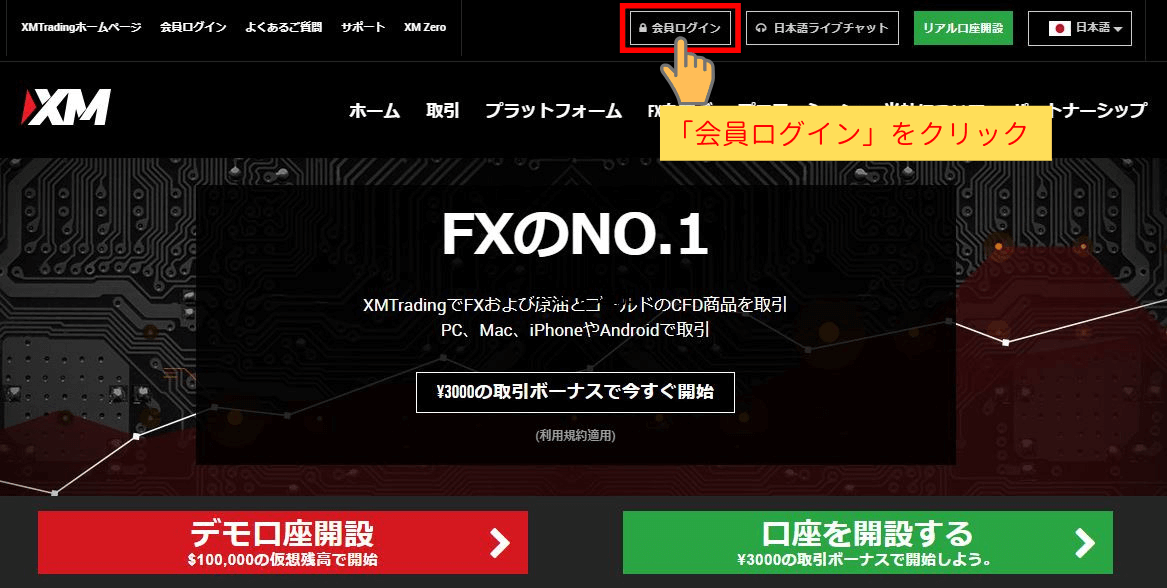
XMホームページの上部真ん中にある「会員ログイン」をクリックしてください。
「会員ページへのアクセス」という画面が開きます。
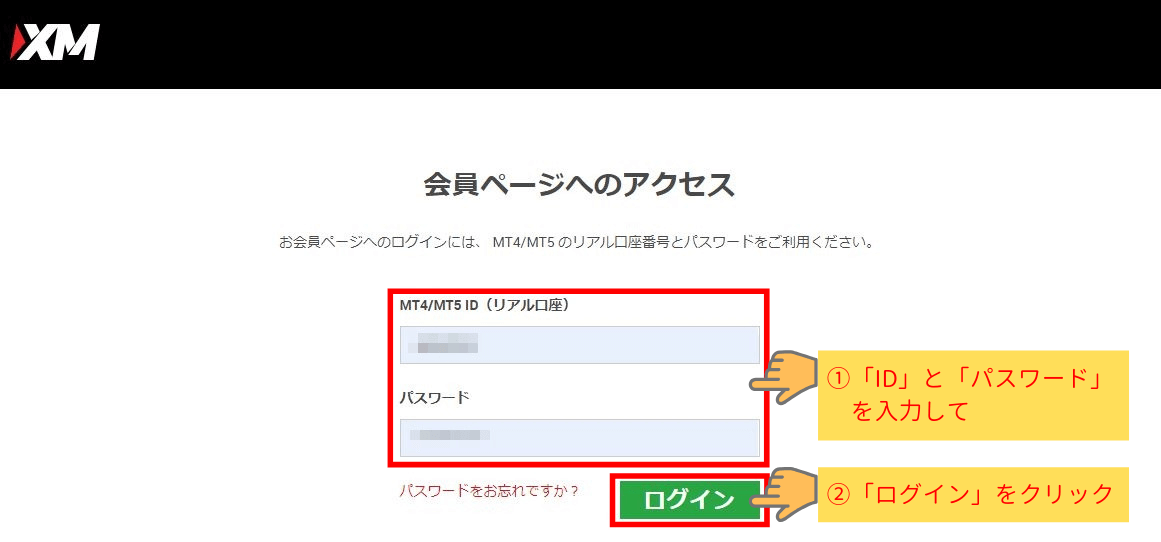
「MT4/MT5(リアル口座)」欄には、口座開設の完了メールに記載されていたIDを、「パスワード」欄には、口座開設フォーム入力時にあなたが設定したパスワード(「小文字・大文字・数字」を必ず含めた、8から15文字)を入力してください。
入力が終われば、「ログイン」をクリックしてください。
(2)XMの追加口座を開設する
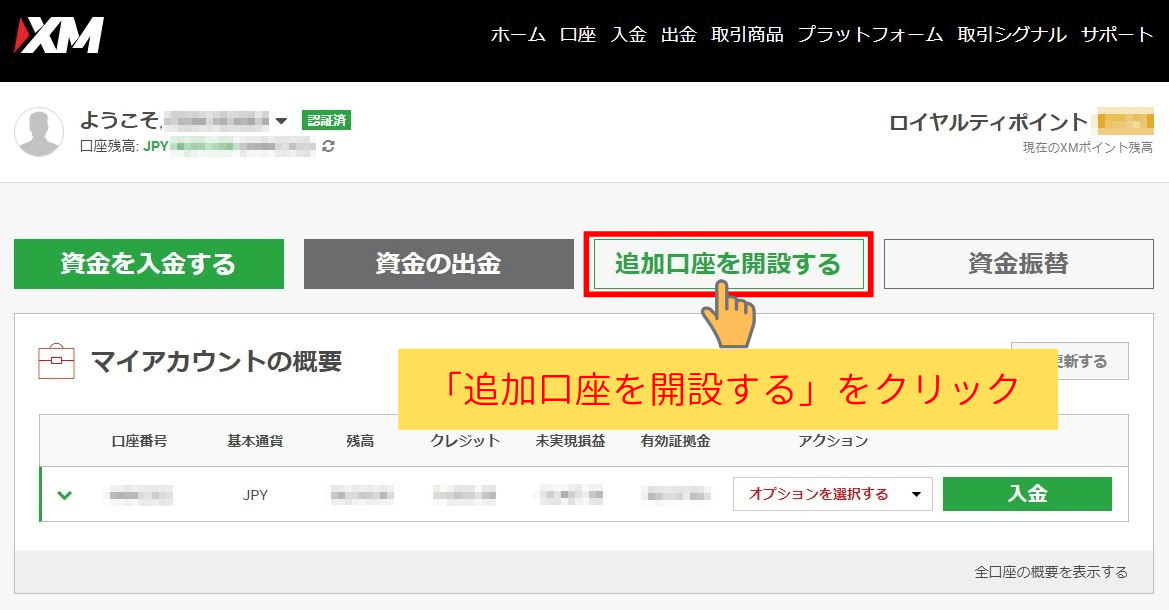
マイページのトップ画面が表示されますので、マイアカウントの上に並んでいる4つのボタンの右から2つ目「追加口座を開設する」をクリックしてください。
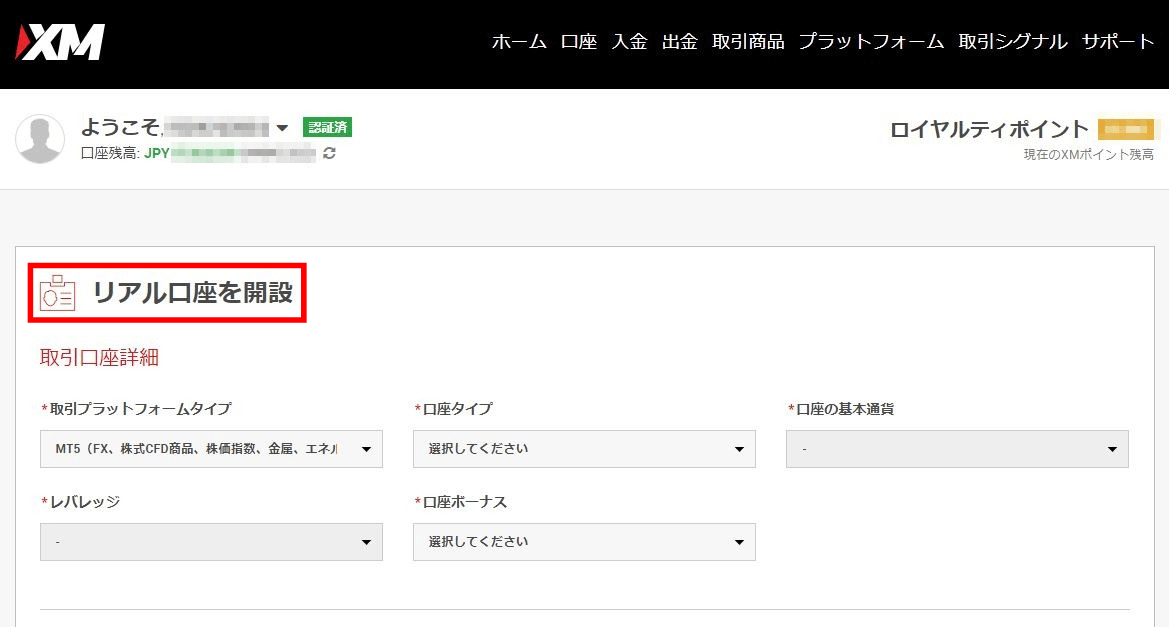
「リアル口座を開設」という画面が開きます。
こちらの画面から必要情報を入力して追加口座を開設することになります。

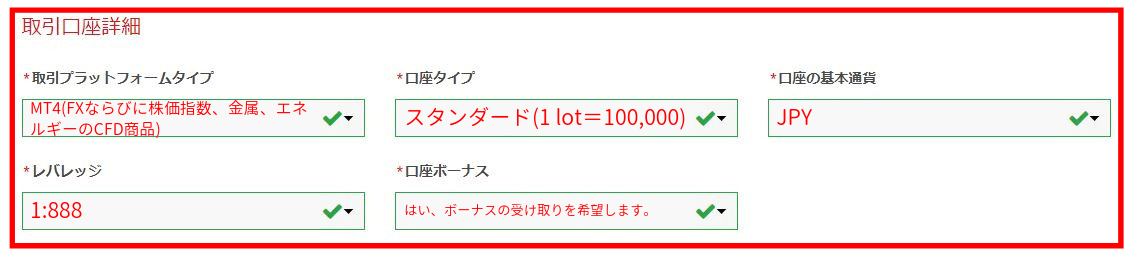
新規口座開設時に入力した内容と同じく、これから開設する口座の詳細を設定します。
ポイント
・取引プラットフォームタイプ:例)MT4(FXならびに株価指数、金属、エネルギーのCFD商品)
⇒「MT4」か「MT5」を選択しましょう。
・口座タイプ:例)スタンダード(1 lot=100,000)
⇒「スタンダード」「マイクロ」「XM Zero」から選択しましょう。
・口座の基本通貨:例)JPY
⇒「EUR」「USD」「JPY」から選択出来ますが、こだわりが無ければ「JPY」を選択しましょう。
・レバレッジ:例)1:888
⇒後から変更することも可能ですが、こだわりが無ければ最大のレバレッジを選択しておきましょう。
「スタンダード口座」「マイクロ口座」は888倍、「XM Zero口座」は500倍が最大になります。
・口座ボーナス:例)はい、ボーナスの受け取りを希望します。
⇒「いいえ」を選択すると、すべてのボーナスが対象外の口座となってしまいます。
「はい」を選択しておきましょう。


まずは取引プラットフォームタイプ(MT4/MT5)についての説明です。
「取引プラットフォームタイプ」についての補足と解説
MT4
全世界で利用者が最も多い取引プラットフォームです。
カスタマイズ性も高く、多くのテクニカル指標や分析ツールおよびEA(自動売買ツール)を導入することが可能です。
特にEAを使ったシステムトレードでは、全世界のトレーダーから圧倒的な支持を集めています。
また世界中のユーザーが有益な情報を提供していることから、問題があった際にインターネットを検索すれば解決策がすぐに見つかるのも優れた点ですね。
仮想通貨の取引は出来ませんが、それ以外は万能で使いやすいので、初心者でも扱いに困ることはありません。
MT5
MT4の機能をさらに拡張して、より使いやすく改良された次世代取引プラットフォームです。
時間足、テクニカル指標、分析ツールなど標準で使える機能が大幅に増えていることから、よりユーザーの利便性を追及していると言えます。
そのような環境設定が細かくなったことで操作性も向上し、PCのメモリの消費は大きいものの、動作環境もかなり速くなっています。
また仮想通貨の取引が出来るのはMT5だけです。
ただしMT4と互換性が無いため、MT5は主流になっておらず、MT5用のEAやツールの開発はなかなか増えてこないという状況にあります。
EAやオリジナルツールを使いたい場合はおススメ出来ません。
続いて口座タイプについて確認していきましょう。
| マイクロ口座 | スタンダード口座 | XM Zero口座 | |
|---|---|---|---|
| 基本通貨オプション | USD, EUR, JPY | USD, EUR, JPY | USD, EUR, JPY |
| 契約規模 | 1ロット = 1,000 | 1ロット = 100,000 | 1ロット = 100,000 |
| レバレッジ | 1倍- 1:888 倍 ($5~$20,000) 1倍~200倍 ($20,001~$100,000) 1倍~100倍 ($100,001 +) |
1倍- 1:888 倍 ($5~$20,000) 1倍~200倍 ($20,001~$100,000) 1倍~100倍 ($100,001 +) |
1倍- 1:500 倍 ($100~$20,000) 1倍~200倍 ($20,001~$100,000) 1倍~100倍 ($100,001 +) |
| 入金額以上の損失はなし | ○ | ○ | ○ |
| 手数料 | × | × | ○ |
| 最大保有可能ポジション数(予約注文を含む) | 200ポジション | 200ポジション | 200ポジション |
| 最小取引サイズ | 0.01ロット (MT4) 0.1ロット (MT5) |
0.01ロット | 0.01ロット |
| チケット毎のロット制限 | 100ロット | 50ロット | 50ロット |
| 取引ボーナス | ○ | ○ | × |
| 口座開設ボーナス | ○ | ○ | ○ |
| ヘッジ可能 | ○ | ○ | ○ |
| イスラム口座 | オプション | オプション | オプション |
| 最低入金額 | 5$ | 5$ | 100$ |
「口座タイプ」についての補足と解説
マイクロ口座
10通貨から取引可能ですが、エントリーは最大10万通貨までとなる小口取引用の口座です。
逆にものすごく小額で取引をすることが出来るというメリットを生かして、ロイヤルティステータスを安全に上げたり維持したりするために活用する、リアルマネーでトレードの練習をするために使う、小額でEAを稼動させて検証するなど、効果的な利用方法があるのも特徴です。
スタンダード口座
文字通り「スタンダード」な口座タイプで、XMでも多くのトレーダーがこのスタンダード口座をメイン口座として取引しています。
1,000通貨から取引可能で、最大500万通過までエントリーが出来ます。
まさしくXMの最大のウリであるハイレバレッジやボーナスを活用してダイナミックな取引が出来る口座タイプと言えますね。
どの口座を作ればいいか迷った場合は、とりあえずスタンダード口座を作っておけば問題ありません。
XM Zero口座
最狭Zeroスプレッドを採用しているため、スキャルピングトレードを行いたい場合に最適な口座です。
入金ボーナスと取引ボーナス(XMロイヤルティプログラム)の対象外となっているので注意してくださいね。
また最大レバレッジも他の2つの888倍に比べて500倍と低めに設定されているので、トレーダーの資金力が重要になってきます。


それでは引き続き口座開設画面に戻って、「口座パスワード」を入力していきましょう。
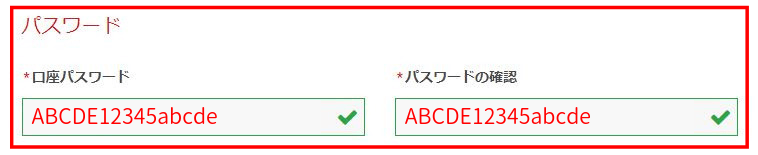
ポイント
・口座パスワード:例)ABCDE12345abcde
⇒「英小文字・英大文字・数字」を必ず含めた、8から15文字の長さでお好きなパスワードを入力しましょう。
・パスワードの確認:例)ABCDE12345abcde
⇒先に入力した「口座パスワード」と同じパスワードを再度入力してください。
「口座パスワード」は初めての口座開設時にも入力してもらいましたが、XM口座にログインする際のパスワードになります。
好きなパスワードを設定することが出来ますが、「英小文字・英大文字・数字」を必ず含めた、8から15文字の長さで設定する必要があるので、注意してくださいね。


パスワードの入力が終われば、もう最後の項目です。
確認事項に同意してチェックボックスにチェックを入れ、「リアル口座開設」をクリックしてください。

入力内容に問題が無ければ、「リアル口座を開設 - XMのリアル口座開設、おめでとうございます。」という画面に遷移します。
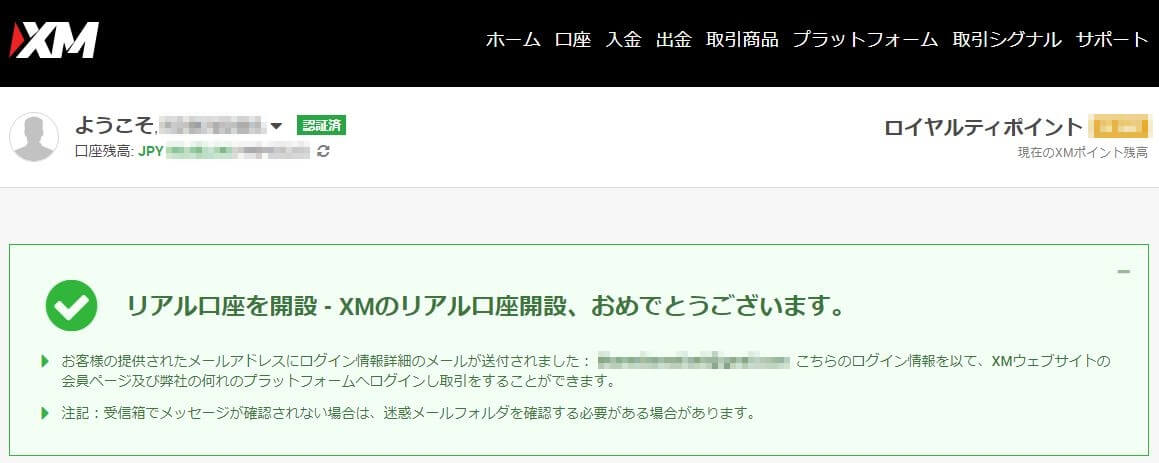
(3)XMから届く口座開設完了メールを確認する
「リアル口座を開設 - XMのリアル口座開設、おめでとうございます。」の画面が表示されれば、登録しているメールアドレスにXMから口座開設完了のメールが届くので確認しましょう。
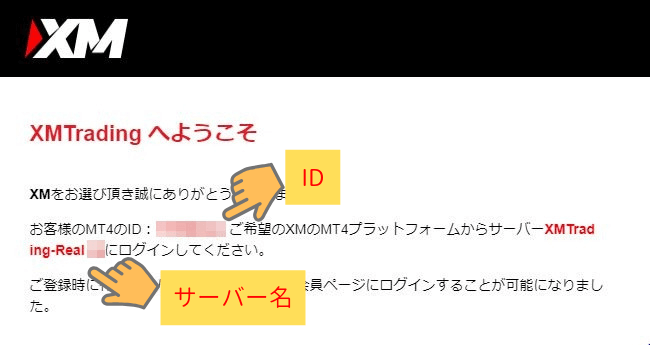
このメールには、新しく開設した口座のIDとMT4/MT5プラットフォームのサーバー名が記載されています。
口座パスワードと同様に、メモを取っていただいた上で大切に保管しておいてくださいね。
新しく開設した口座は自動的に有効化されるので、新規口座開設時のように有効化処理は必要ありません。
以上で追加口座の開設は完了になります。




ステップ2.XMの追加口座に資金を入金する
さてステップ1でXMの追加口座を開設することが出来ました。
これからのステップでは実際に追加口座に入金して、MT4/MT5に追加口座のIDでログインすることで、すぐにトレードが出来る状況まで持っていくことを目的に解説していきます。
早速ステップ2では追加口座に資金を入金する方法を説明しますね。
方法は2つあり、1点目は初めて口座を開設した時と同様に口座に直接資金を入金する方法です。
もう1点が今回追加口座を開設することによって初めて行うことが出来る「口座間の資金移動」になります。
追加口座に資金を入金する方法
- 通常の方法同様に、新規で入金する
- 既に資金を運用している別のリアル口座から資金を移動させる
(XMでは「資金振替」と言います)
メインで解説していくのは2つ目の資金移動になりますが、1つ目の新規で入金する方法も口座選択から入金ボタンをクリックするまでの部分を解説します。
追加口座に新規で入金する方法
(1)会員ページにログインする
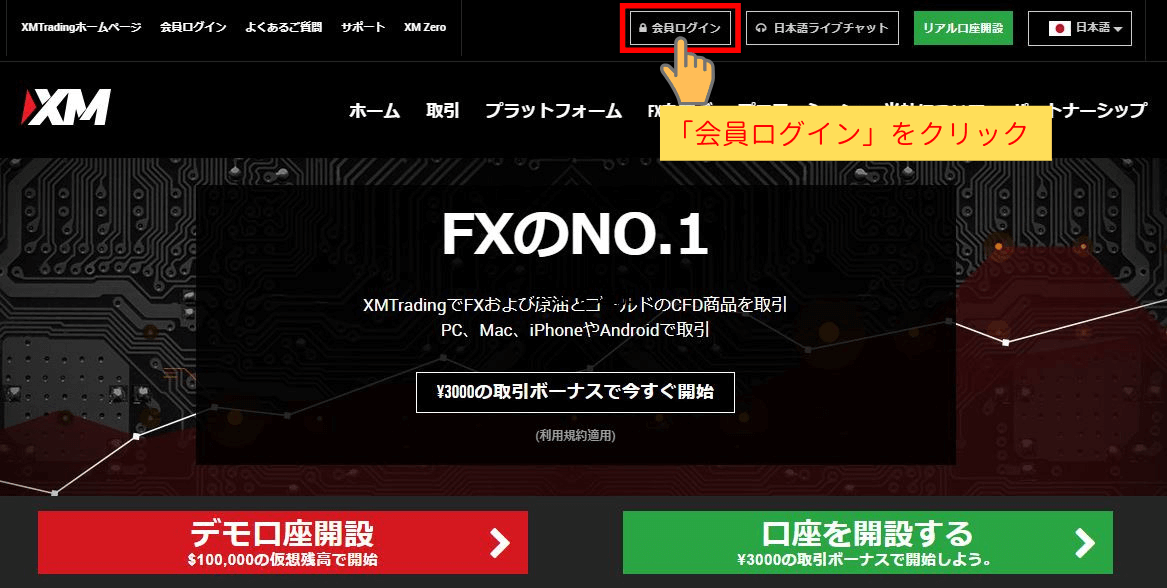
XMホームページの上部真ん中にある「会員ログイン」をクリックしてください。
「会員ページへのアクセス」という画面が開きます。
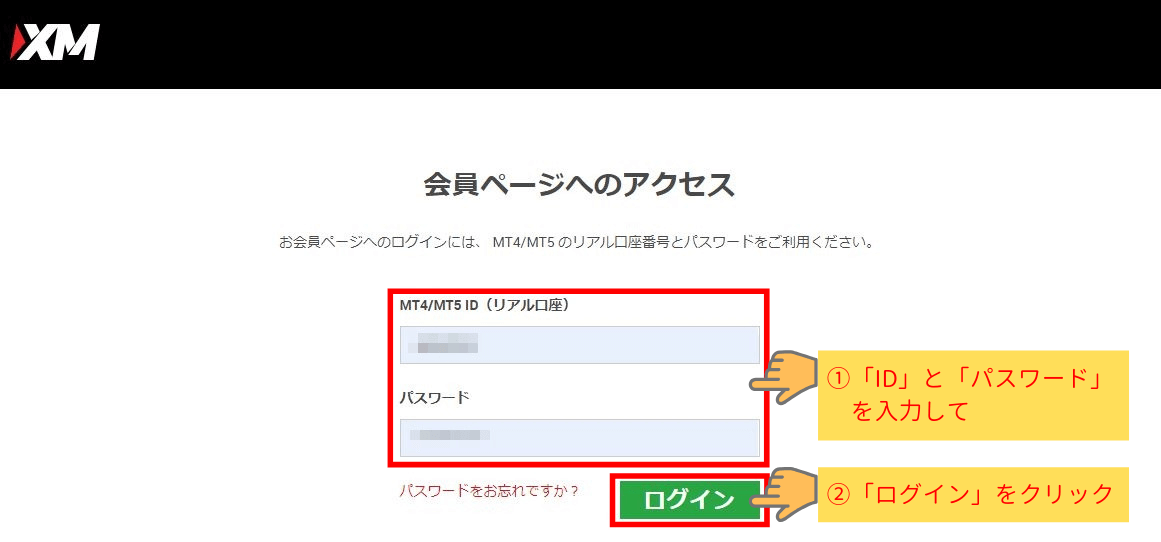
「MT4/MT5(リアル口座)」欄には、口座開設の完了メールに記載されていたIDを、「パスワード」欄には、口座開設フォーム入力時にあなたが設定したパスワード(「小文字・大文字・数字」を必ず含めた、8から15文字)を入力してください。
この時ログインするIDはお持ちの口座であればどれでも構いません。
入力が終われば、「ログイン」をクリックしてください。
ログイン口座の変更方法
どの口座にログインしても、会員ページの「マイアカウントの概要」欄から「ログイン口座を変更」することが出来ます。
「口座番号」の左にある「下矢印マーク」をクリックすると、該当口座の詳細情報が下に表示されます。
表示された情報の右上に「ログインする」というボタンがあるのでクリックすると、画面が切り替わり、当該口座に即座にログインすることが出来ます。(パスワードの入力も不要です。)
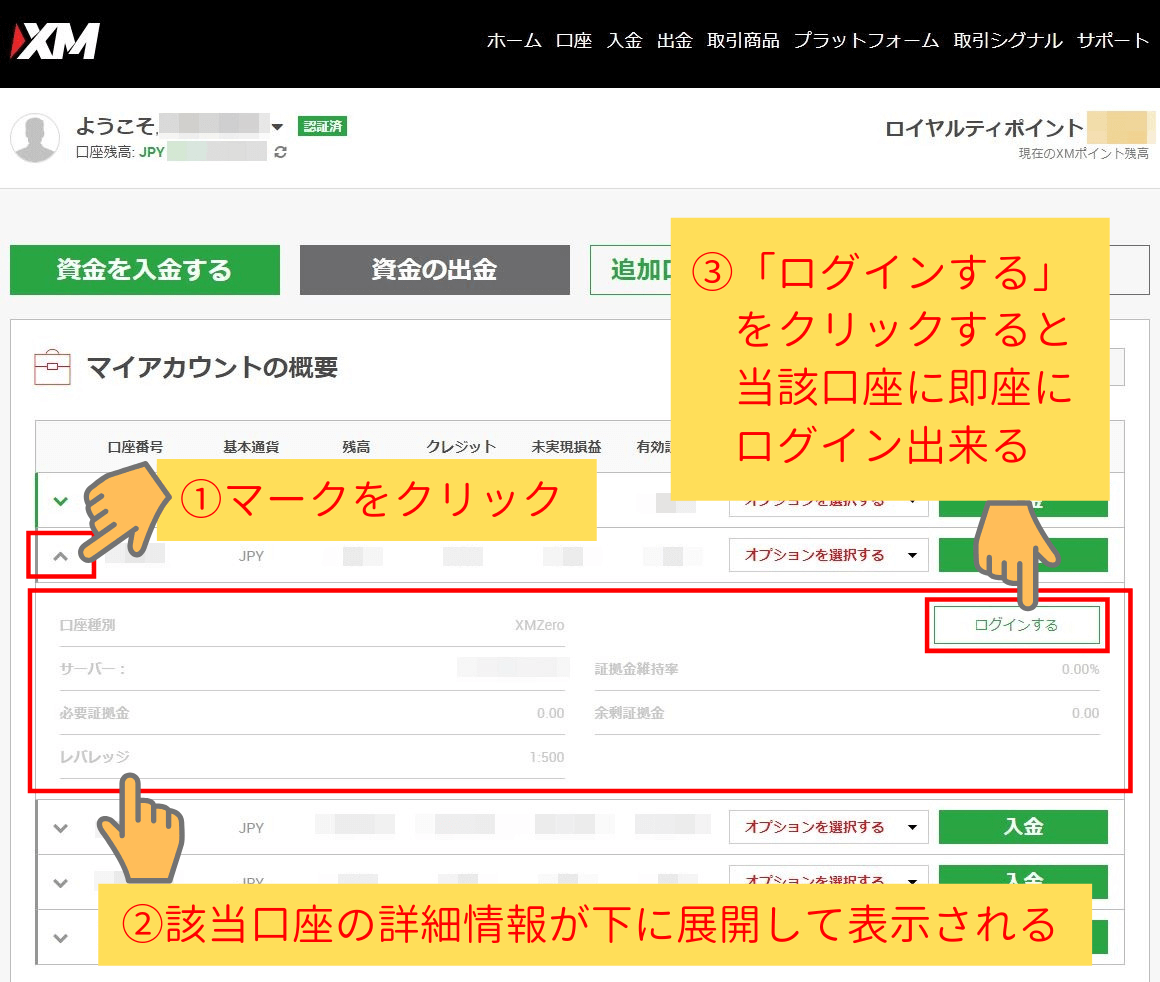
(2)XMの追加口座に入金する
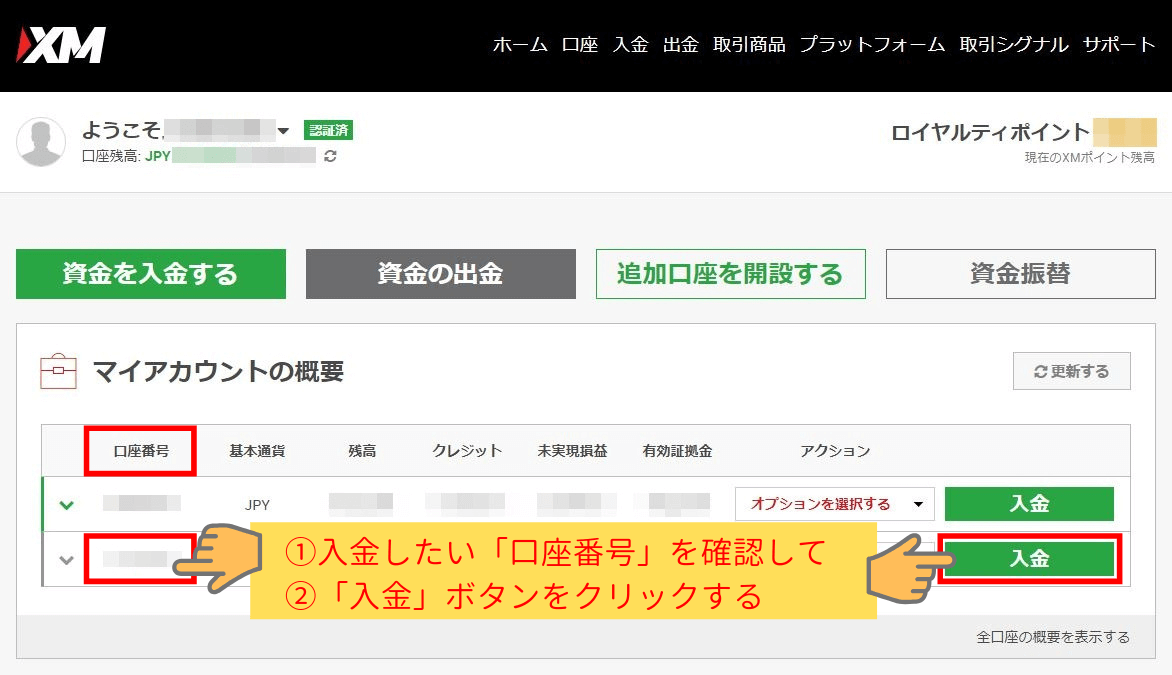
マイページのトップ画面が表示されますので、「マイアカウントの概要」から入金したい「口座番号」を確認して、その「口座番号」の段の一番右側にある「入金」ボタンをクリックします。
入金画面に入る別の方法もあります
「入金」ボタンのクリックより少し手間がかかりますが、「入金」ボタンの左側に「オプションを選択する」という選択欄がありますので、下三角印をクリックして一番上にある「入金」をクリックしても同じように入金の画面が開きます。
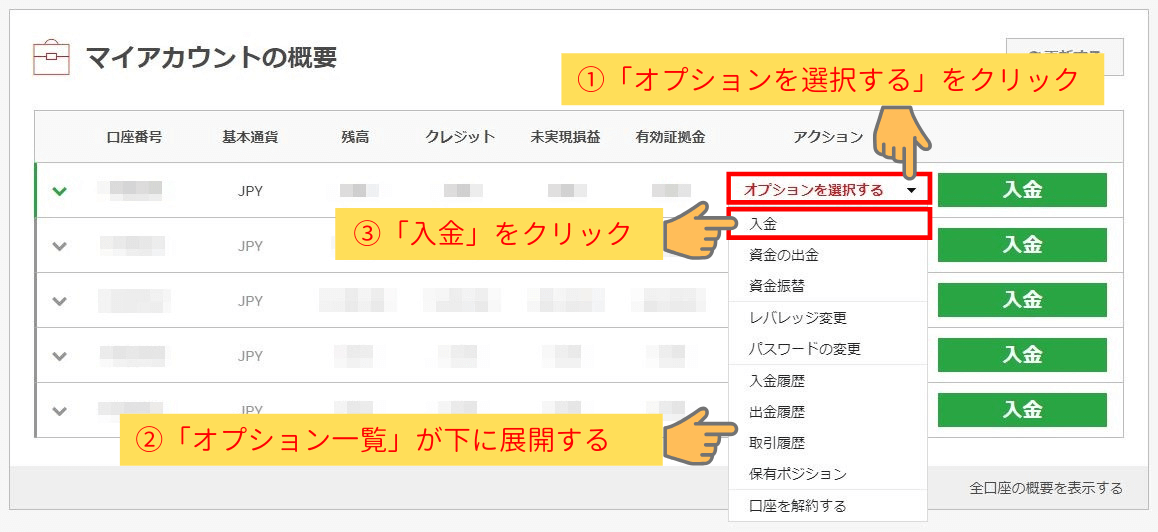

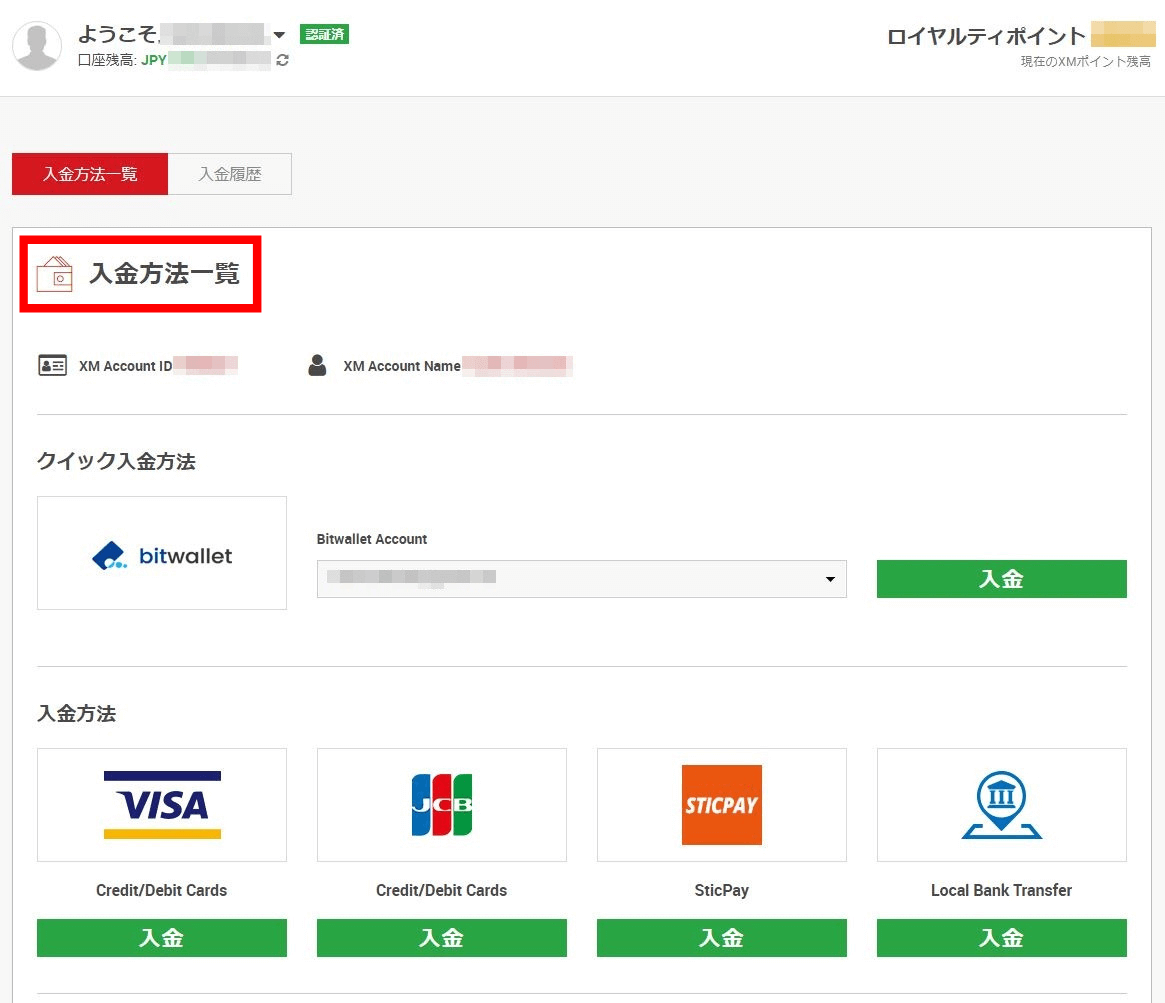
「入金方法一覧」という画面が開きます。
この画面から入金方法を選択して実際に入金していくことになります。



別のリアル口座から資金を移動させる方法(資金振替)
2つ目の入金方法として、別のリアル口座から資金を移動させる方法、XMで「資金振替」と呼ばれる方法を紹介します。
XMでは同一名義の口座間に限って、証拠金を移動させることが出来るようになっています。
新たに入金するよりも手続きが簡単で、資金移動処理の反映は即時で行われてすぐに移動先の口座のトレードで利用することが出来るので非常に活用しやすいのですが、注意していただきたい所もありますので解説しておきますね。
口座間で資金を移動する場合(資金振替)の注意点
- ポジションを保有した状態でも資金移動は出来るが、移動元口座の証拠金維持率が150%を下回る金額の移動は出来ない。
- 移動元の口座の出金割合と同じ割合のボーナスが移動先の口座に移動する
- 移動先の口座がボーナスを扱うことが出来ない「Zero口座」である場合、また「ボーナスの受け取りを希望しない」を選択した口座である場合は、移動するはずのボーナスは消滅する
- ボーナスだけの移動は出来ない
出金のルールとまったく同じですが、ポジションを保有した状態でも資金移動をすることが出来ます。
ただし移動元口座の証拠金維持率が150%を下回る金額の移動は出来ませんので、ポジションを保有している場合は証拠金維持率に注意しながら資金を移動するようにしましょう。
またXM特有のボーナスについても色々な制限があります。
まず移動元の口座の出金割合と同じ割合のボーナスが移動先の口座に移ることになります。

わかりやすいように一覧表にしていますので、確認してくださいね。
なお、移動元A口座の口座残高が100,000円、ボーナス残高が60,000円で、移動先B口座の口座残高、ボーナス残高はともに0円の場合を想定しています。
| ①A口座出金額 | ②出金割合 (①÷100,000円×100%) |
③ボーナス移動割合 (②=③) |
④ボーナス移動額 (60,000円×③) |
⑤A口座ボーナス残高 (60,000円-④) |
⑥B口座ボーナス残高 (④=⑥) |
|---|---|---|---|---|---|
| 10,000円 | 10% | 10% | 6,000円 | 54,000円 | 6,000円 |
| 50,000円 | 50% | 50% | 30,000円 | 30,000円 | 30,000円 |
| 100,000円(全額) | 100% | 100% | 60,000円 | 0円 | 60,000円 |


移動先の口座がボーナスを扱うことの出来ない「XM Zero口座」である場合は、移動先でボーナスを受け取ることが出来ないため、資金の移動に伴って移動元口座からの出金に割合に応じたボーナス額は消滅することになります。
また同様に、資金の移動先の口座が、追加口座を開設する際「ボーナスの受け取りを希望しない」と設定した口座であった場合も、資金の移動に伴うボーナス額は消滅することになりますので、注意するようにしてください。


XM口座間の資金の移動手順「資金振替」
さて、ここからはXM口座間で資金を移動する手順を実際に画面を見ながら確認していきましょう。
(1)会員ページにログインする
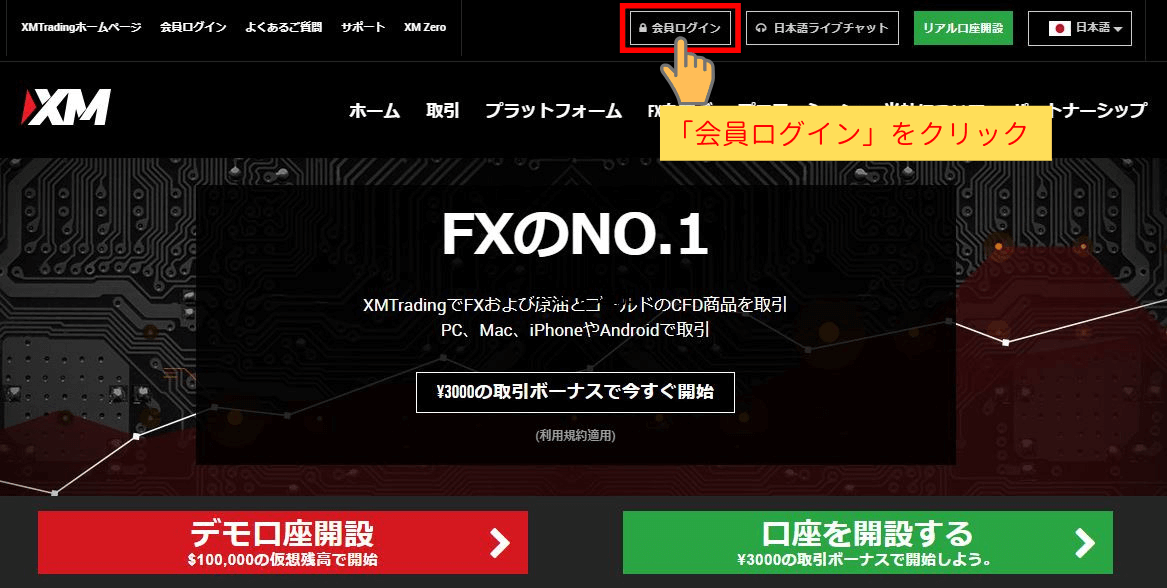
XMホームページの上部真ん中にある「会員ログイン」をクリックしてください。
「会員ページへのアクセス」という画面が開きます。
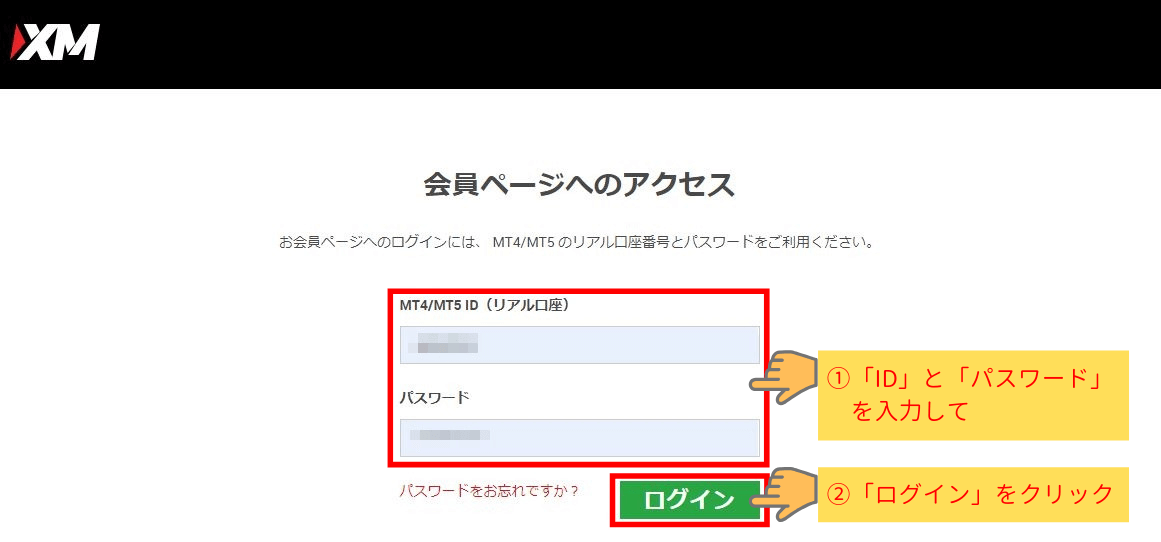
「MT4/MT5(リアル口座)」欄には、口座開設の完了メールに記載されていたIDを、「パスワード」欄には、口座開設フォーム入力時にあなたが設定したパスワード(「小文字・大文字・数字」を必ず含めた、8から15文字)を入力してください。
この時ログインするIDはお持ちの口座であればどれでも構いません。
入力が終われば、「ログイン」をクリックしてください。
ログイン口座の変更方法
どの口座にログインしても、会員ページの「マイアカウントの概要」欄から「ログイン口座を変更」することが出来ます。
「口座番号」の左にある「下矢印マーク」をクリックすると、該当口座の詳細情報が下に表示されます。
表示された情報の右上に「ログインする」というボタンがあるのでクリックすると、画面が切り替わり、当該口座に即座にログインすることが出来ます。(パスワードの入力も不要です。)
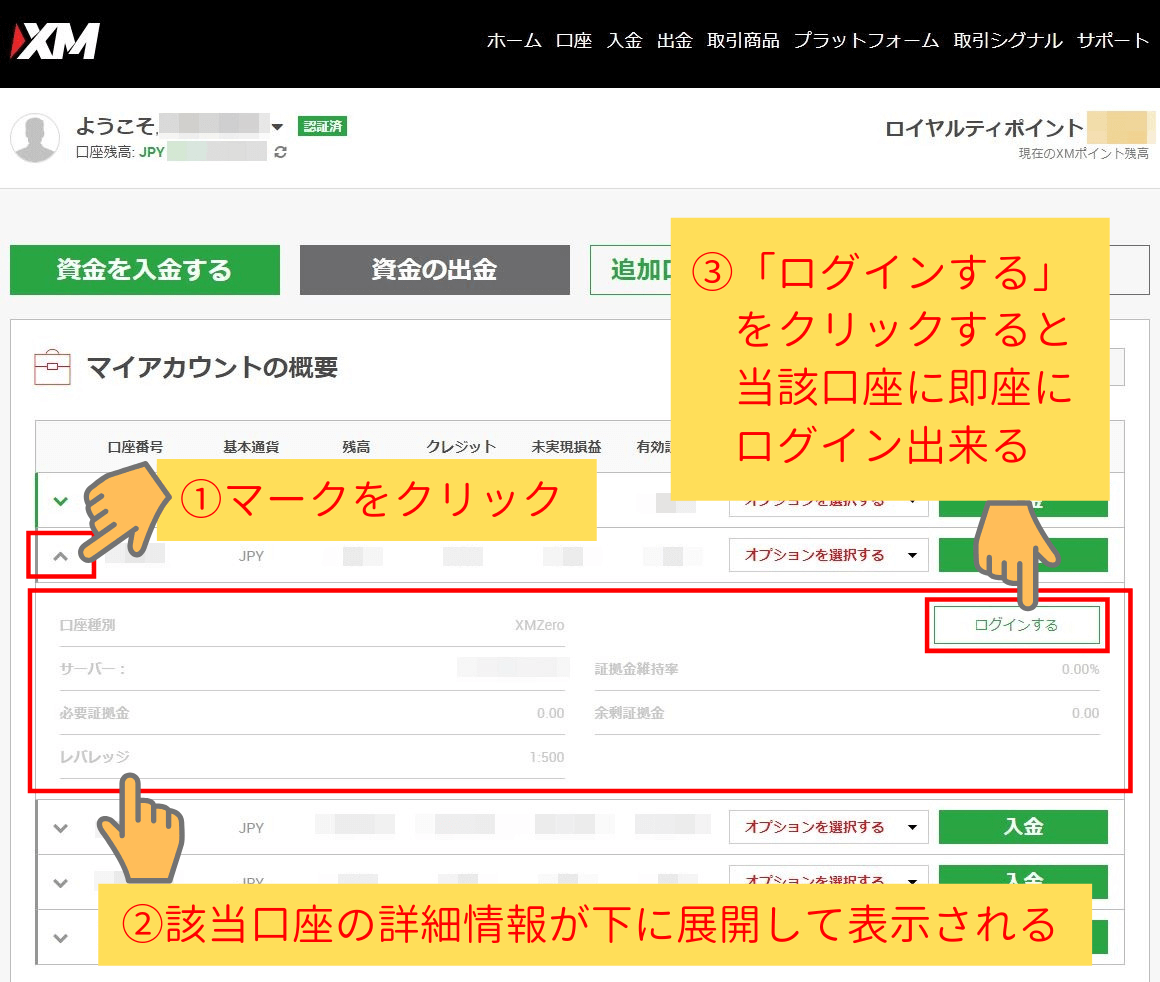
(2)XMの追加口座に資金を移動する
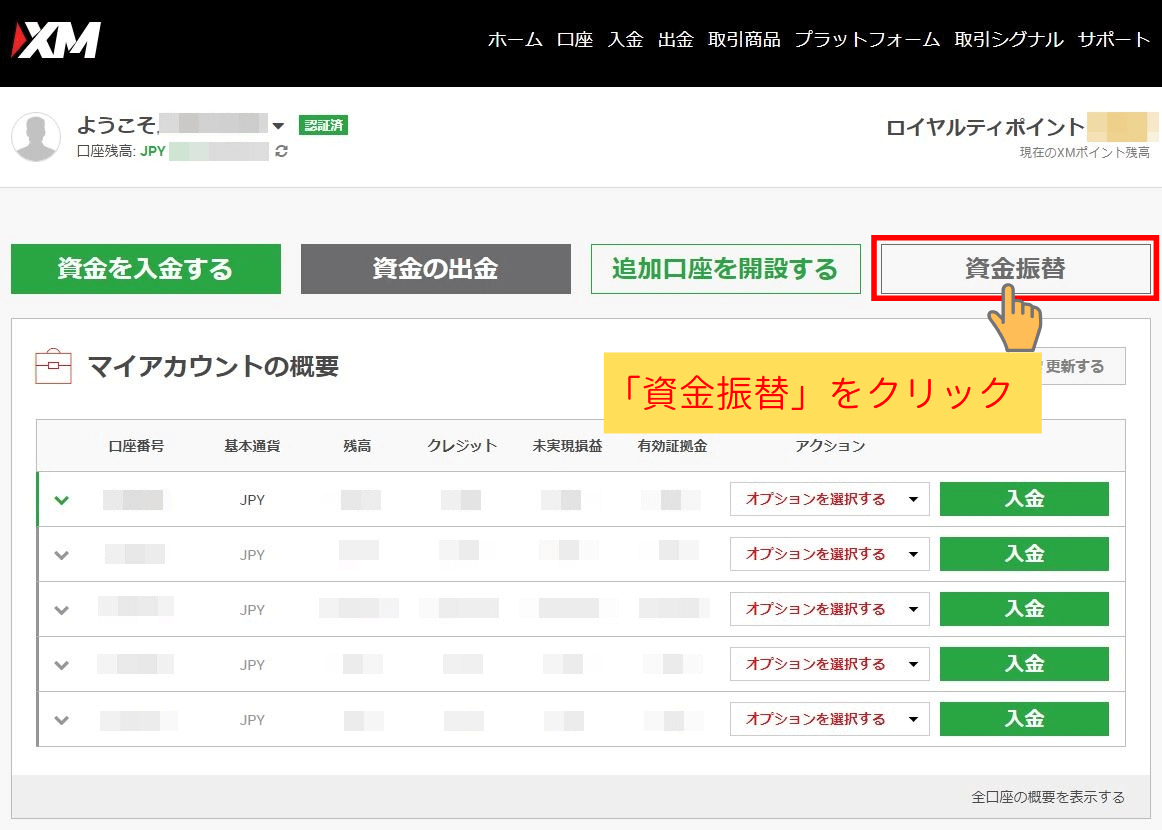
マイページのトップ画面が表示されますので、マイアカウントの上に並んでいる4つのボタンの一番右「資金振替」をクリックしてください。
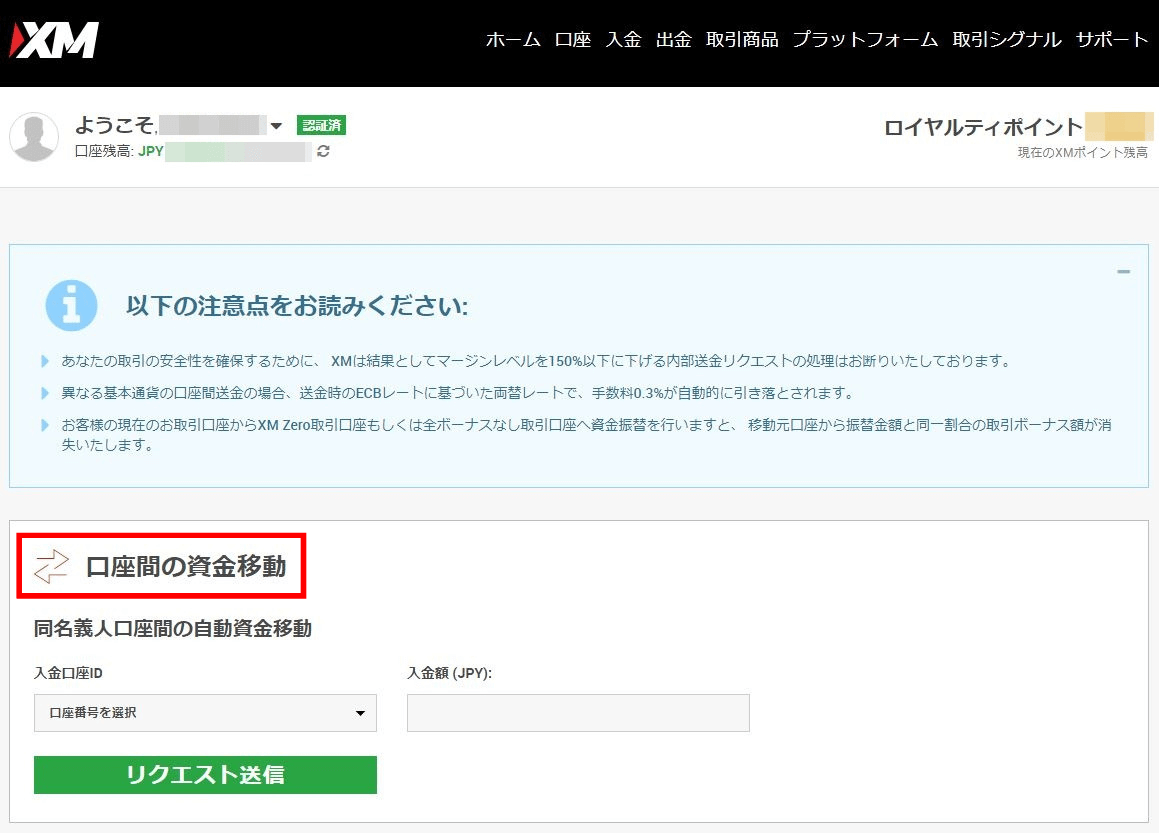
「口座間の資金移動」という画面が開きます。
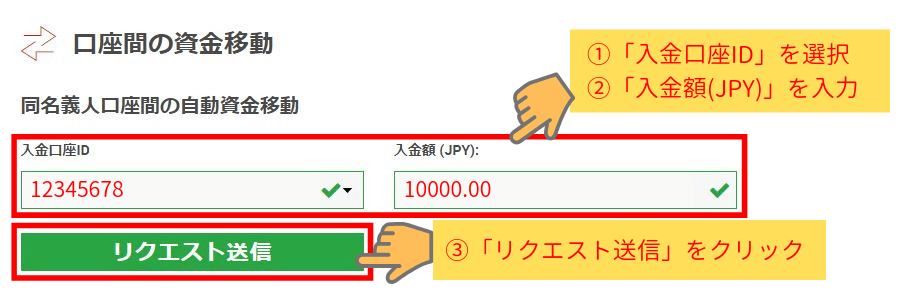
「入金口座ID」は選択できるようになっていますので、資金の移動先となる口座を選択してください。
そして「入金額(JPY)」の欄に移動したい金額を入力し、「リクエスト送信」をクリックしてください。
ポイント
・入金口座ID:例)12345678
⇒資金を移動したい口座番号を一覧から選択しましょう。
・入金額(JPY):例)10000.00
⇒最低資金振替可能額は500円です。また金額の後ろに「.00」が自動的に付きますので、金額を入力したら「入金額」の欄外をどこでもいいのでクリックしましょう。
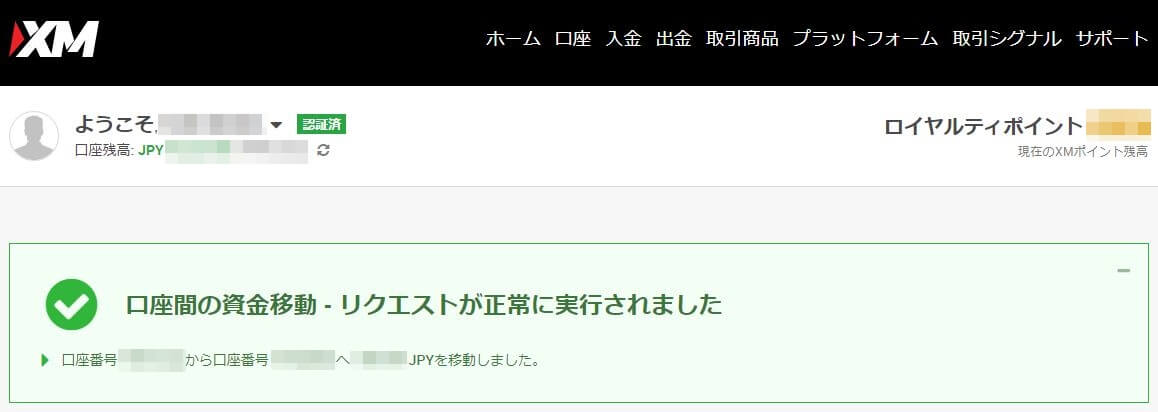
「口座間の資金移動 - リクエストが正常に実行されました」という画面が表示されれば、資金の移動は完了になります。
同時に資金の移動完了メールがXMから届きますので、メールも確認するようにしましょう。
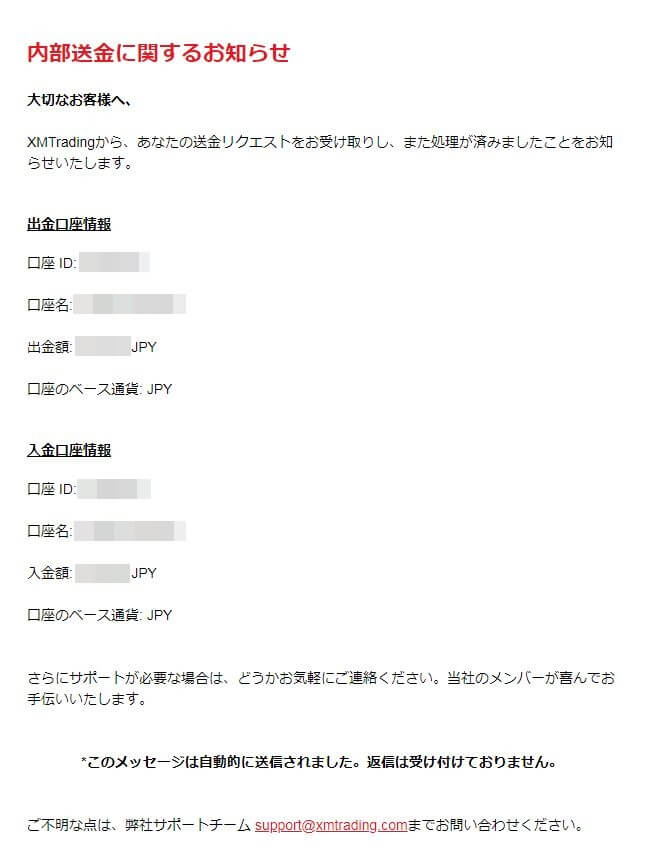


ステップ3.XMの取引ツールMT4/MT5に追加口座のIDでログインする
ステップ2で追加口座に取引資金の入金が終わったら、続いて取引ツールMT4/MT5に追加口座のIDでログインして、トレードを開始出来るようにしましょう。

それでは、実際に画面を見ながら解説していきます。
(1)MT4/MT5にログインする
MT4/MT5のインストールまで完了すれば、デスクトップにMT4/MT5起動用のショートカットアイコンが作成されていますので、ダブルクリックで起動してください。
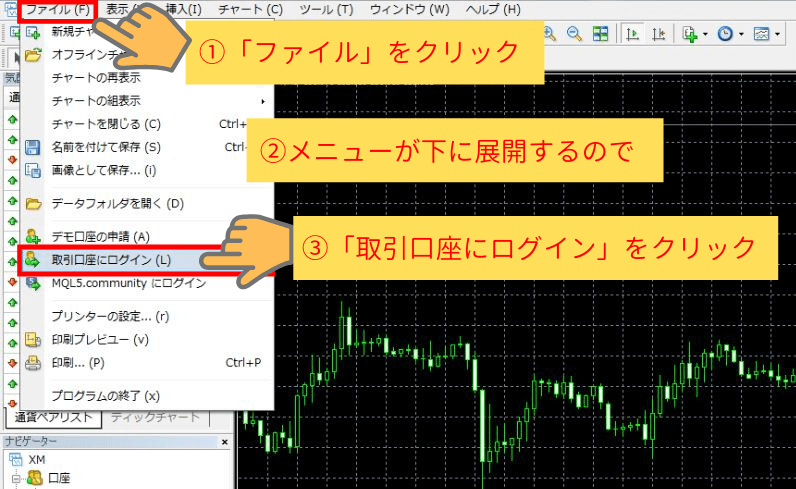
MT4/MT5が起動したら、画面の最上部に表示されている各種メニューバーの一番左にある「ファイル」から「取引口座にログイン」をクリックしてください。
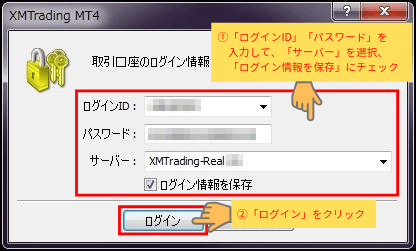
「取引口座のログイン情報」というポップアップが表示されます。
このポップアップ画面から、追加口座の情報を入力します。
「ログインID」と「パスワード」にそれぞれ追加口座のログインIDとパスワードを入力し、「サーバー」欄は一覧から追加口座のサーバーを選択、「ログイン情報を保存」にチェックが入っていることを確認すれば、「ログイン」をクリックしてください。
使用するサーバーの確認方法
①追加口座開設時にXMから送付されている「登録完了メール」で確認できます。
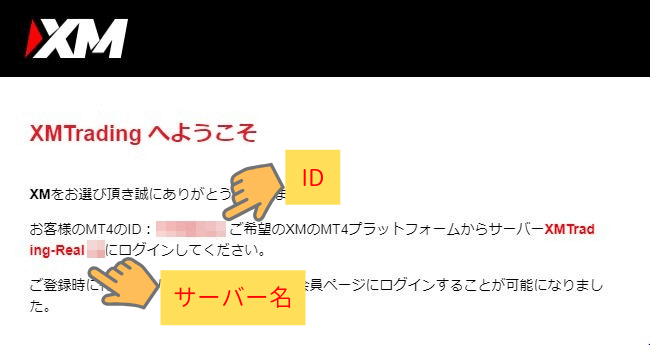
②XMのホームページからログインした会員ページの「マイアカウントの概要」からも確認できます。
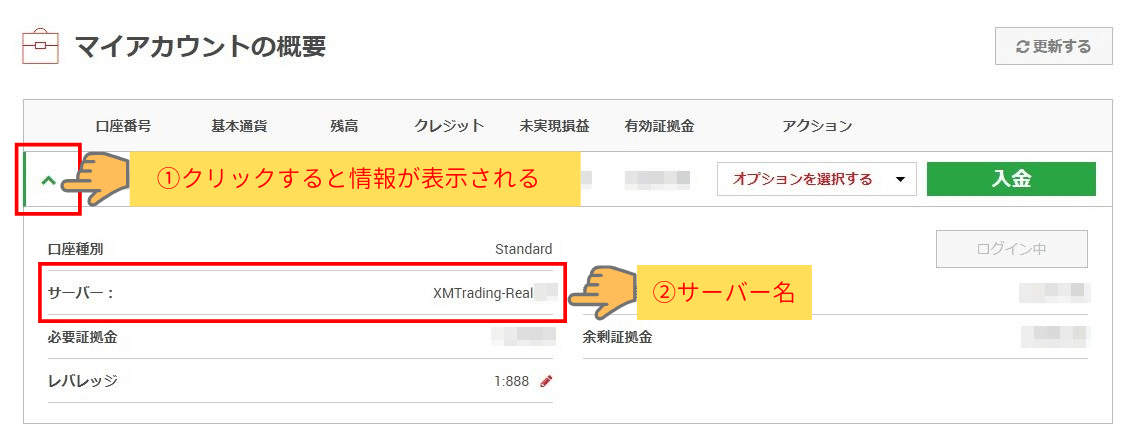
「ログインID」「パスワード」「サーバー」が正しければログインが完了し、追加口座のMT4/MT5が起動します。

(2)MT4/MT5の起動とログインの成功を確認する
MT4/MT5の起動とログインの成功については、次の方法でチェックしてくださいね。
- 表示されているチャートが動き出しているか?
- 画面右下のアンテナが「緑色」で、数字が動いているか?
- 画面左上のMT4/MT5のフレーム部分に、あなたの口座番号が表示されているか?
.png)
.png)
この時、チャートが動いていない、画面右下のアンテナが「赤色」で「無効な口座」や「回線不通!」と表示される場合は、ログインに失敗しています。

MT4/MT5にうまくログインできない(「無効な口座」「回線不通!」)場合は、以下の内容をチェックしてみてください。
MT4/MT5にログインできない場合の確認内容
- 「口座番号」が間違っていないか?
- 「サーバー」が間違っていないか?
- 「パスワード」が間違っていないか?
- 「取引プラットフォーム」を間違っていないか?
例えば「MT4」のアカウントを開設した場合、「MT5」を起動してもログインできません。逆のパターンも同様に、「MT5」のアカウントを開設した場合、「MT4」を起動してもログインできません。



ステップ4.【参考】XMのリアル口座を解約する
追加した口座を使わなくなった場合などには、休眠・凍結口座になってしまう前に当該口座を解約するようにしましょう。
リアル口座はXM会員ページの「マイアカウント」から自分で手続きを行うか、もしくはXMサポートに連絡することで解約することが出来ます。
解約手順を解説する前に、まずはリアル口座を解約するための条件を整理しておきましょう。
口座を解約するための条件
- 該当口座が有効化されている
- 該当口座で処理中の出金依頼が無い
- 該当口座に処理中の資金振替が無い(解約の24時間前には資金振替処理が完了している必要がある)
- 該当口座での未決済取引が無い(解約の24時間前には決済する必要がある)
- 該当口座内に残高が無い
リアル口座を解約する条件としては以上の5点となっています。
まず有効化されている口座である必要があります。
ただ口座の有効化は一番最初に開設した口座のみ手続きが必要ですが、追加口座は不要ですので、追加口座がある時点ですべての口座が有効化されていると考えて問題ありませんね。
また処理中の出金依頼や資金振替、未決済取引が無いこともリアル口座解約の条件となっています。
特に資金振替と未決済取引に関しては、ともに解約の24時間前には資金振替処理が完了していること、すべての取引の決済が完了していることが必要となります。
最後に、口座の残高が残っていては解約できませんので、該当口座から出金するか、他の口座に移してしまうようにしましょう。
以上の条件を満たした上で解約依頼をすると、複数口座を保有している場合には当該口座が即時に解約処理されるということになります。
もし口座が1つしか無い場合には、XMでの取引を完全に止めるということになることから少し時間がかかり、24時間後に解約処理が完了となります。



XMリアル口座の解約手順
ここからは、XM会員ページの「マイアカウント」から自分で解約手続きを行う手順について解説していきます。
(1)XMの会員ページにログインする
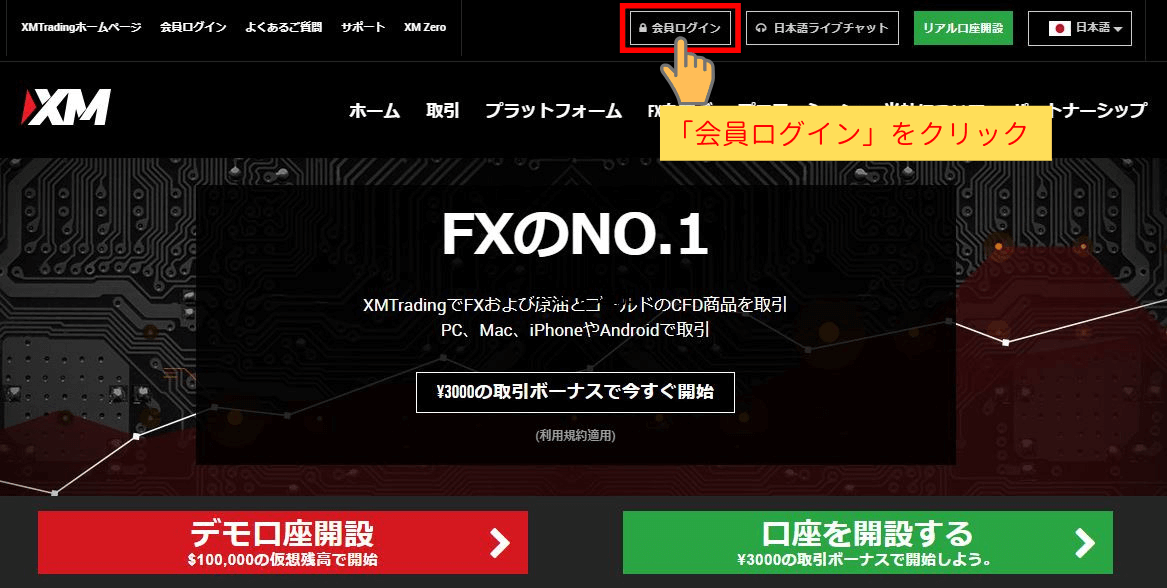
XMホームページの上部真ん中にある「会員ログイン」をクリックしてください。
「会員ページへのアクセス」という画面が開きます。
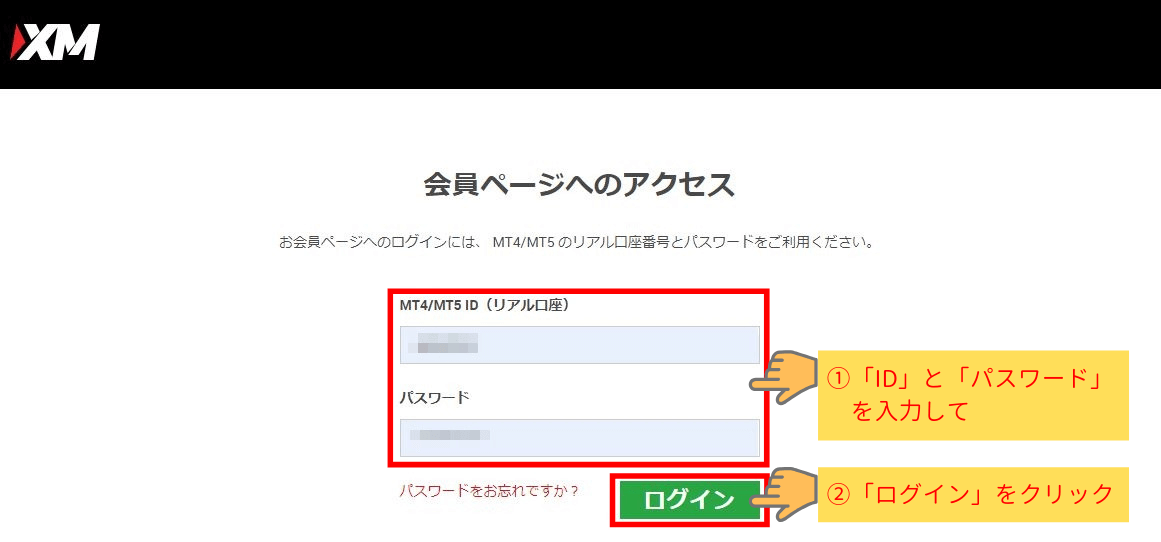
「MT4/MT5(リアル口座)」欄には、口座開設の完了メールに記載されていたIDを、「パスワード」欄には、口座開設フォーム入力時にあなたが設定したパスワード(「小文字・大文字・数字」を必ず含めた、8から15文字)を入力してください。
この時ログインするIDはお持ちの口座であればどれでも構いません。
入力が終われば、「ログイン」をクリックしてください。
ログイン口座の変更方法
どの口座にログインしても、会員ページの「マイアカウントの概要」欄から「ログイン口座を変更」することが出来ます。
「口座番号」の左にある「下矢印マーク」をクリックすると、該当口座の詳細情報が下に表示されます。
表示された情報の右上に「ログインする」というボタンがあるのでクリックすると、画面が切り替わり、当該口座に即座にログインすることが出来ます。(パスワードの入力も不要です。)
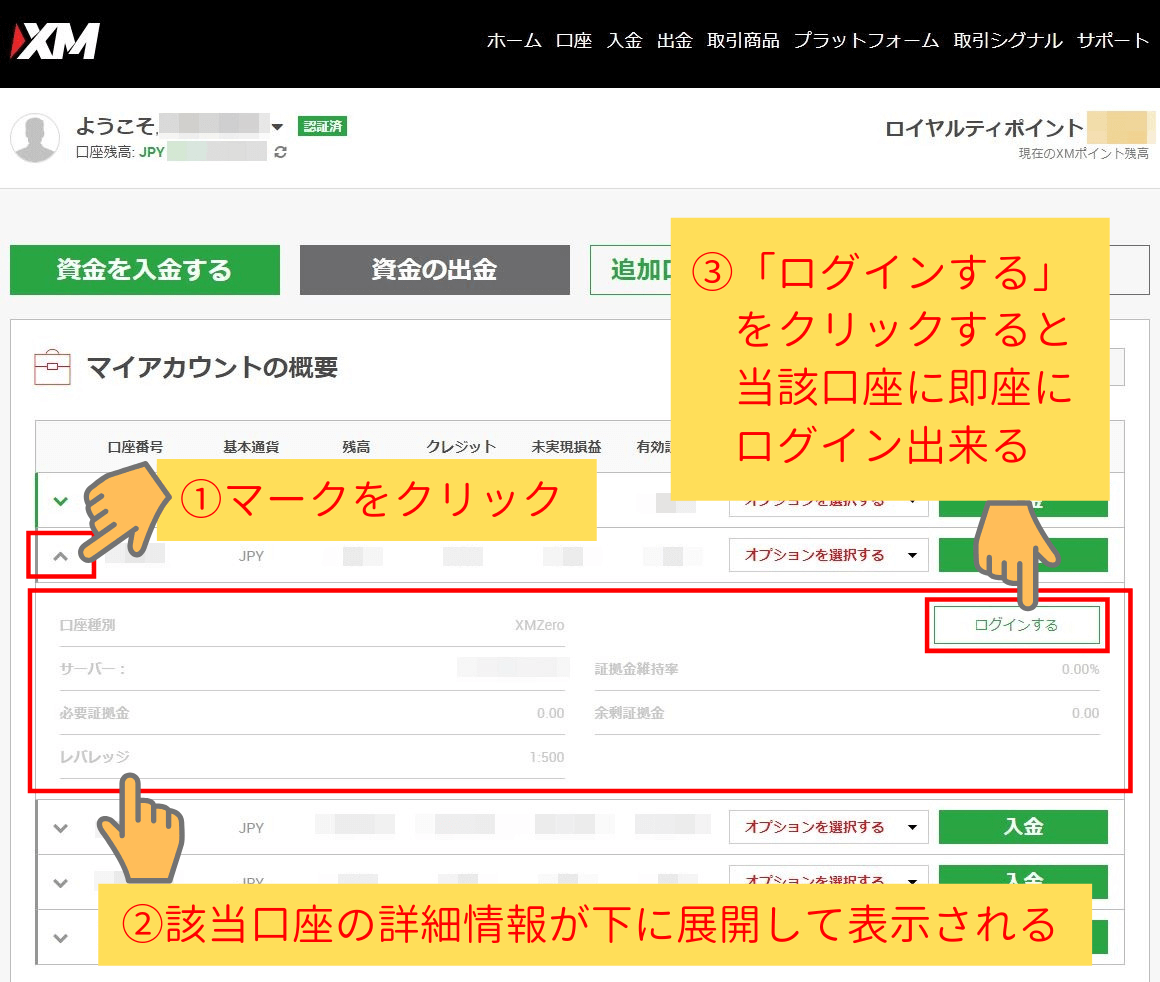
(2)XMのリアル口座を解約する
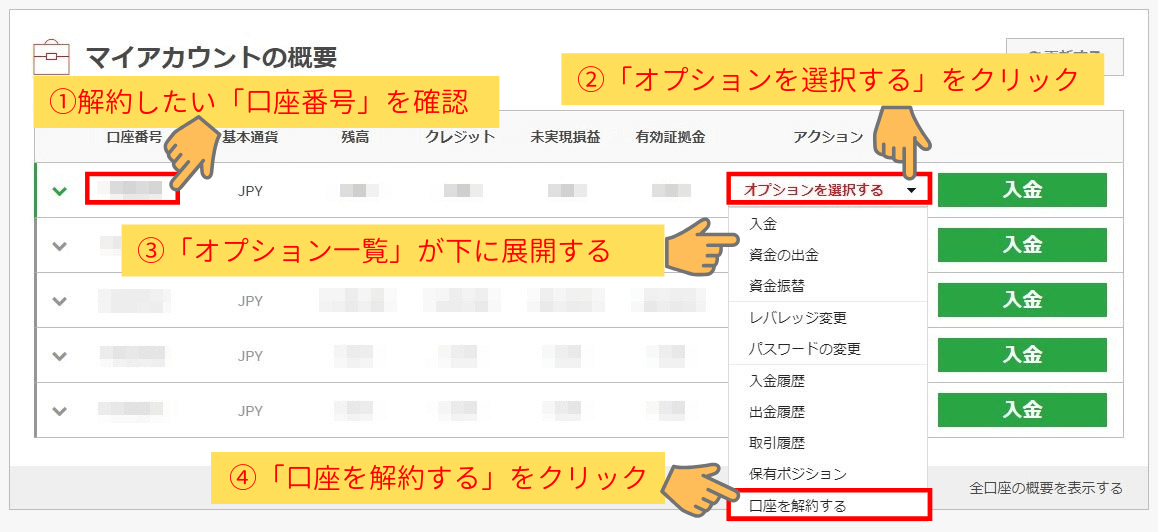
マイページのトップ画面が表示されますので、「マイアカウントの概要」から解約したい「口座番号」を確認して、その「口座番号」の段の一番右「入金」ボタンの左側に「オプションを選択する」という選択欄がありますので、下三角印をクリックして展開したリストの一番下にある「口座を解約する」をクリックしてください。

「取引口座を解約する」という画面が開きますので、「取引口座を解約する」をクリックしてください。
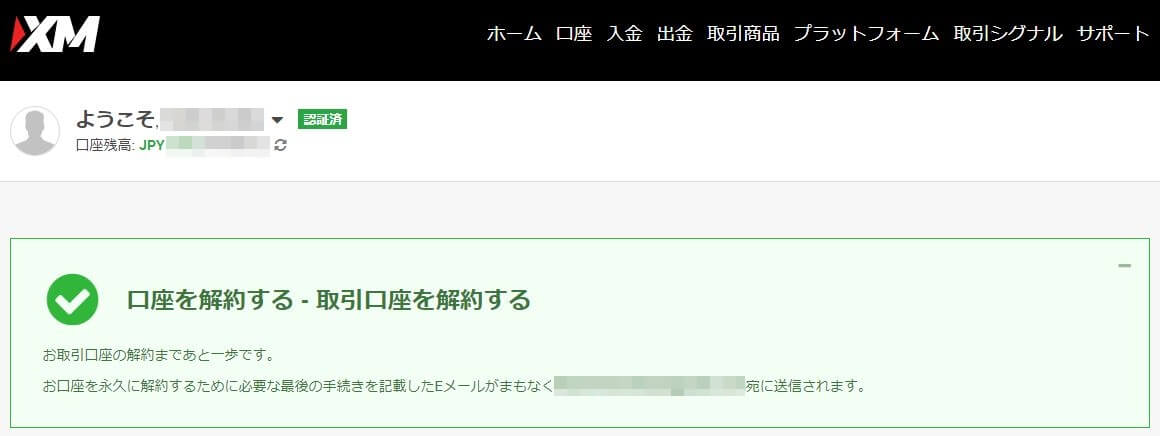
「取引口座を解約する」ボタンをクリックすれば、「口座を解約する - 取引口座を解約する」という画面に切り替わり、登録しているメールアドレス宛にメールが送信される旨表示されますので、登録しているメールアドレスを確認してみましょう。
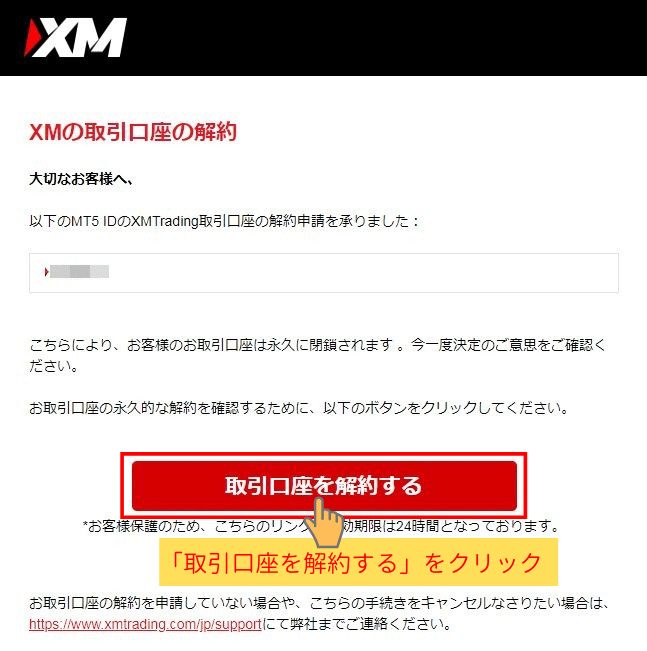
XMの画面上の表示と同時に、登録しているメールアドレスに「XMの取引口座の解約」という再度確認を促すメールが届きます。
解約する口座IDに間違いなければメール内にある「取引口座を解約する」というボタンをクリックしましょう。
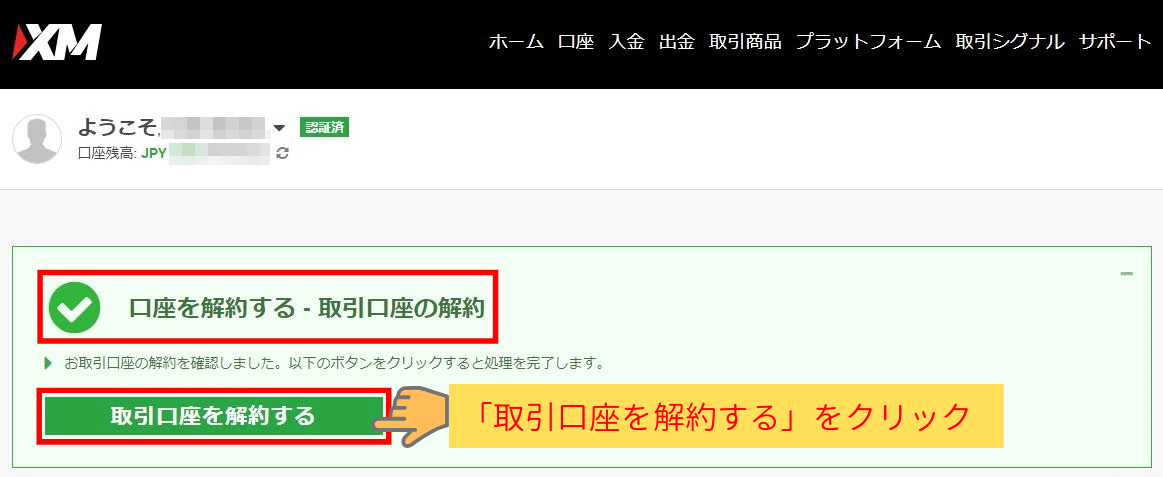
再度XMの画面に遷移し「口座を解約する - 取引口座の解約」と表示されますので、問題無ければ「取引口座を解約する」をクリックしてください。
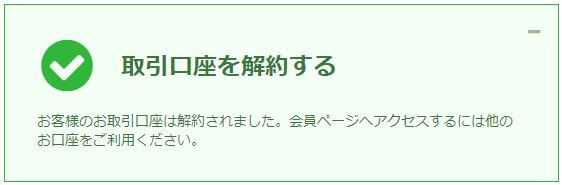
画面が切り替わり、取引口座が解約されたことを通知するメッセージが表示されます。
また同時に、登録しているメールアドレスに当該取引口座が完全に解約されたことを通知するメールが届いていますので、確認しておきましょう。
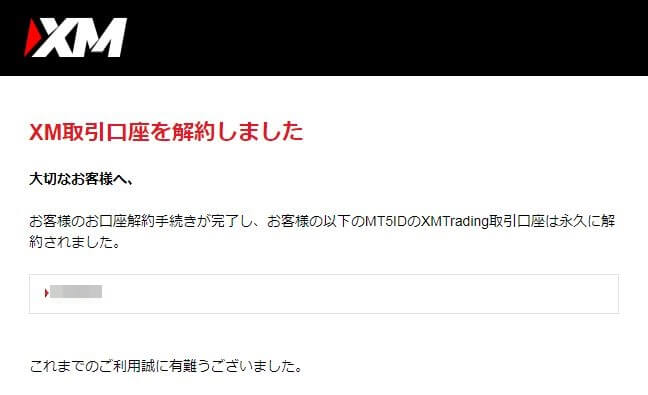
これで解約処理は完了となります。


XM(海外FX)追加口座の開設方法まとめ
最後に今回解説してきました「XM(海外FX)追加口座の開設方法」についてまとめて終わりにしましょう。
XM(海外FX)追加口座の開設方法まとめ
- XMの追加口座の開設は非常に簡単で早い
- XMの追加口座を開設する前にこれだけは知っておきたい6つのポイント
【ポイント1】1ユーザー当たり8口座まで開設することが出来る
【ポイント2】本人確認書類の提出は不要
【ポイント3】ボーナスが追加口座ごとに新たに付与されるわけではない
【ポイント4】ロイヤルティステータスは現在のランクがすべての口座に適用される
【ポイント5】追加した口座をXM規定の期間使用しなければ休眠・凍結口座になる
【ポイント6】複数の口座間での両建ては禁止されている - XMの追加口座開設手順、追加口座への入金、MT4/MT5へのログインおよびXMのリアル口座解約方法
ステップ1.XMの専用フォームから追加口座を開設する
ステップ2.XMの追加口座に資金を入金する
ステップ3.XMの取引ツールMT4/MT5に追加口座のIDでログインする
ステップ4.【参考】XMのリアル口座を解約する
XMの追加口座は簡単に開設出来て、自動的に有効化されることから、すぐに使い始めることが出来て非常に使いやすいと言えます。
またユーザー1人につき8口座まで開設することが出来るので、XMの個性ある3つの口座タイプを試せますし、MT4とMT5を用途に応じて別口座で運用することも出来ます。
他にも口座間の資金移動をうまく活用して、入金専用口座と出金専用口座に分けて管理することも出来ます。

ただし、追加口座を作成しても使用しなければ休眠・凍結口座になってしまったり、複数の口座間での両建てが禁止されているなど、注意すべきポイントはあるのでしっかり押さえておいてください。
また異なる複数のEAを稼動させるに当たっては、EAごとに口座と資金をしっかり分けて管理するということをおススメします。
特にEAは自動的にトレードを行ってくれますので、動かすEAの数が増えれば増えるほど資産管理が難しくなるという特徴があります。
そのため資産の分割管理のメリットは大きく、ロスカットなどのリスクがある中リスクマネジメントの観点からも複数の口座で運用することは非常に有効になるというわけです。
ただ、ひとつのEAを使っている分には問題はありませんし、慣れてくれば口座も使いやすい方法が自然とわかってくるので、最初は色々と試してみましょうね。



今回は「XMの追加口座の開設方法」について解説してきました。
またXM(海外FX)に関しては、他にも口座開設からMT4を使ったEAの稼動まで以下の通り5ステップで解説していますので、よろしければご覧くださいね。
XMでの口座開設からEA(自動売買)トレードするまでの流れ
- XMの口座を開設する ←解説記事
- XMの口座を有効化する ←解説記事
- XM口座に資金を入金する ←解説記事
- XMの「MT4(トレードツール)」をダウンロード ←解説記事
- ダウンロードしたXMの「MT4」にEA(自動売買ソフト)を設定 ←解説記事
※あとはEA(自動売買ソフト)任せにトレードするだけ!
当ブログでは、これからもXM(海外FX)やEA、その他FXのあれこれについて引き続き解説していきます。
ぜひ参考にしてもらえたらうれしいです。


